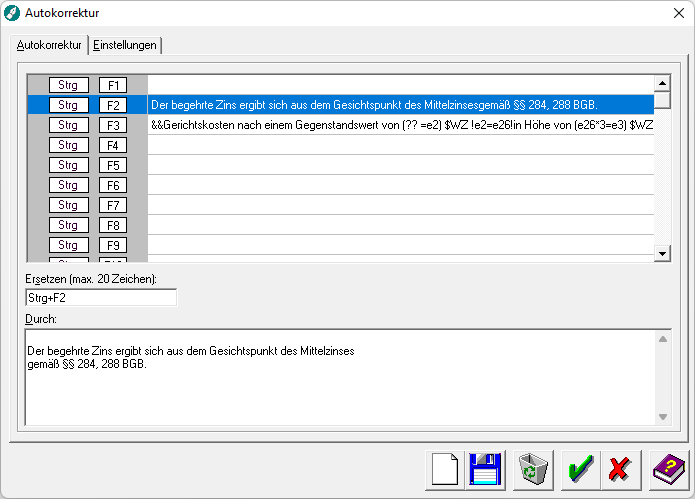Autokorrektur (KTV): Unterschied zwischen den Versionen
(→Allgemeines) |
(→Allgemeines) |
||
| Zeile 7: | Zeile 7: | ||
rect 27 73 674 264 [[Autokorrektur (KTV)#Einträge:|Hier werden Ihnen alle AutoKorrektur-Einträge angezeigt, die bereits während des Schreibens zur Verfügung stehen.]] | rect 27 73 674 264 [[Autokorrektur (KTV)#Einträge:|Hier werden Ihnen alle AutoKorrektur-Einträge angezeigt, die bereits während des Schreibens zur Verfügung stehen.]] | ||
rect 24 286 180 308 [[Autokorrektur (KTV)#Ersetzen (max. 20 Zeichen)|Geben Sie hier das Kürzel ein, dass später im Text geschrieben und nach einem Leerzeichen oder einer Absatzschaltung automatisch durch den eigentlichen Text ersetzt werden soll.]] | rect 24 286 180 308 [[Autokorrektur (KTV)#Ersetzen (max. 20 Zeichen)|Geben Sie hier das Kürzel ein, dass später im Text geschrieben und nach einem Leerzeichen oder einer Absatzschaltung automatisch durch den eigentlichen Text ersetzt werden soll.]] | ||
| + | rect 23 327 674 427 [[Autokorrektur (KTV)#Durch:|Geben Sie hier den Text ein, der das Kürzel während des Schreibens ersetzen soll.]] | ||
desc bottom-left | desc bottom-left | ||
Version vom 20. März 2017, 18:24 Uhr
Hauptseite > Schriftverkehr > KTV > Autokorrektur (KTV)
Inhaltsverzeichnis
Allgemeines
Die Autokorrektur bietet Ihnen die Möglichkeit, benutzerdefinierte Autokorrektur-Kürzel automatisch in einen für dieses Autokorrektur-Kürzel stehenden Text umzuwandeln.
![]() Standardmäßig ist die Autokorrektur eingeschaltet. Phrasen und die Floskeln aus dem Menü Textbausteine stehen bei aktivierter Autokorrektur nur noch über Autokorrektur zur Verfügung, d.h. nur hier können Änderungen an den Texten, jedoch nicht an den Tastenkombinationen vorgenommen werden.
Standardmäßig ist die Autokorrektur eingeschaltet. Phrasen und die Floskeln aus dem Menü Textbausteine stehen bei aktivierter Autokorrektur nur noch über Autokorrektur zur Verfügung, d.h. nur hier können Änderungen an den Texten, jedoch nicht an den Tastenkombinationen vorgenommen werden.
![]() Bei deaktivierter Autokorrektur über die Einstellung Autokorrektur abschalten auf der Karteikarte Grundeinstellungen 1 in den Einstellungen Textverarbeitung stehen Phrasen und Floskeln wieder über das Menü Textbausteine zur Verfügung.
Bei deaktivierter Autokorrektur über die Einstellung Autokorrektur abschalten auf der Karteikarte Grundeinstellungen 1 in den Einstellungen Textverarbeitung stehen Phrasen und Floskeln wieder über das Menü Textbausteine zur Verfügung.
Funktionen im Bearbeitungsbereich
Karteikarte Autokorrektur
Einträge:
Hier werden Ihnen alle AutoKorrektur-Einträge angezeigt, die bereits während des Schreibens zur Verfügung stehen. Zur Änderung eines Eintrags wählen Sie den betreffenden Eintrag aus dieser Liste aus und ändern Sie das Kürzel oder den dafür stehenden Text in den in den entsprechenden Eingabefeldern.
Ersetzen (max. 20 Zeichen)
Geben Sie hier das Kürzel ein, dass später im Text geschrieben und nach einem Leerzeichen oder einer Absatzschaltung automatisch durch den eigentlichen Text ersetzt werden soll.
![]() Für das Autokorrektur-Kürzel können Kürzel nicht verwendet werden, die mit einer Ziffer beginnen, sowie folgende Sonderzeichen:
Für das Autokorrektur-Kürzel können Kürzel nicht verwendet werden, die mit einer Ziffer beginnen, sowie folgende Sonderzeichen:
![]() sowie Leerzeichen, geschützter Trennstrich, festes Leerzeichen und typographische Anführungszeichen.
sowie Leerzeichen, geschützter Trennstrich, festes Leerzeichen und typographische Anführungszeichen.
Durch:
Geben Sie hier den Text ein, der das Kürzel während des Schreibens ersetzen soll. Statt dessen können Sie auch zunächst einen Text in der Kanzlei-Textverarbeitung schreiben und markieren. Rufen Sie dann die Funktion Extras/Autokorrektur auf und geben Sie das Autokorrekturkürzel ein. Der markierte Text wird dann als Ersetzung vorgeschlagen.
Karteikarte Einstellungen
Zwei Großbuchstaben am Wortanfang korrigieren
Ein Schreibfehler, bei dem die beiden ersten Buchstaben eines Wortes groß geschrieben sind, wird automatisch korrigiert, d.h. der zweite Buchstabe wird in einen Kleinbuchstaben gewandelt. Wörter, bei denen trotz gewählter Option Zwei Großbuchstaben am Wortanfang korrigieren der zweite Buchstabe groß geschrieben sein soll, können in den Standardtext stdautot.txt eingetragen werden.